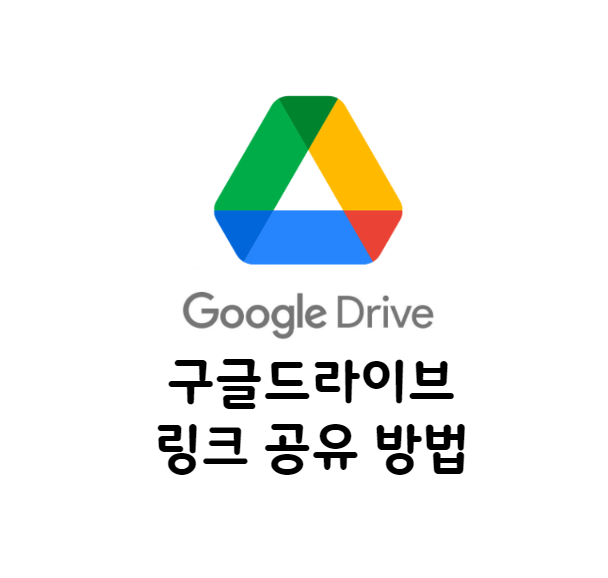2023. 12. 7. 14:15ㆍIT 정보
목차
구글 드라이브는 클라우드 기반의 파일 저장 및 공유 서비스로, 어디서나 인터넷에 연결된 장치를 통해 파일에 접근할 수 있는 기능을 제공합니다. 사용자는 저장 공간의 제약 없이 필요한 데이터를 손쉽게 저장하고 공유할 수 있습니다.
또한, 실시간으로 다른 사용자와 파일을 공유하고 협업할 수 있는 기능도 제공하며, 이는 팀 프로젝트나 원격 근무에 큰 도움이 됩니다.
구글 드라이브의 장점
구글 드라이브는 최대 15G의 저장용량을 제공합니다. 구글 드라이브 사용자가 드라이브 내에서 문서, 스프레드시트, 프레젠테이션 등을 직접 생성하고 편집할 수 있으며, 이 모든 것이 실시간으로 저장되어 데이터 손실의 위험을 줄여줍니다.
또한, AI 기반의 검색 기능을 통해 원하는 파일을 빠르게 찾을 수 있습니다.
구글 드라이브는 사진, 동영상, 문서 등을 안전하게 저장하고 언제든지 접근할 수 있어서 개인적인 데이터 관리는 물론, 업무나 학교 프로젝트에서도 큰 도움이 됩니다.
(구글이 업무에는 참 편리한 것 같습니다. 직장에서도 전국에서 운영중인 매장을 관리하기 위해서, 구글시트를 공유하여 실시간으로 현장상황을 보고하며 협업에 활용하고 있습니다.)
구글 드라이브 링크 공유 방법
1. 구글 드라이브로 이동하여, 왼쪽 상단의 +신규 를 클릭하고, 파일업로드를 클릭하여 공유할 파일을 선택합니다.
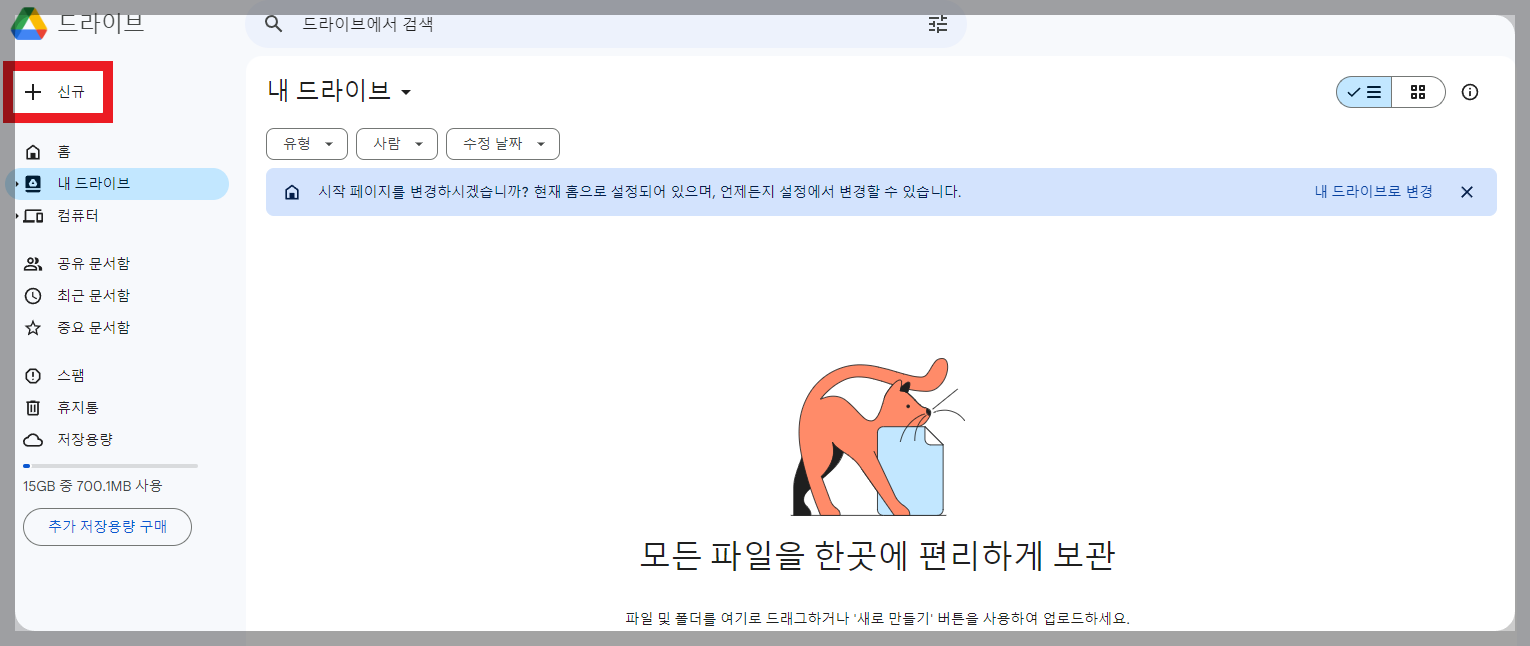
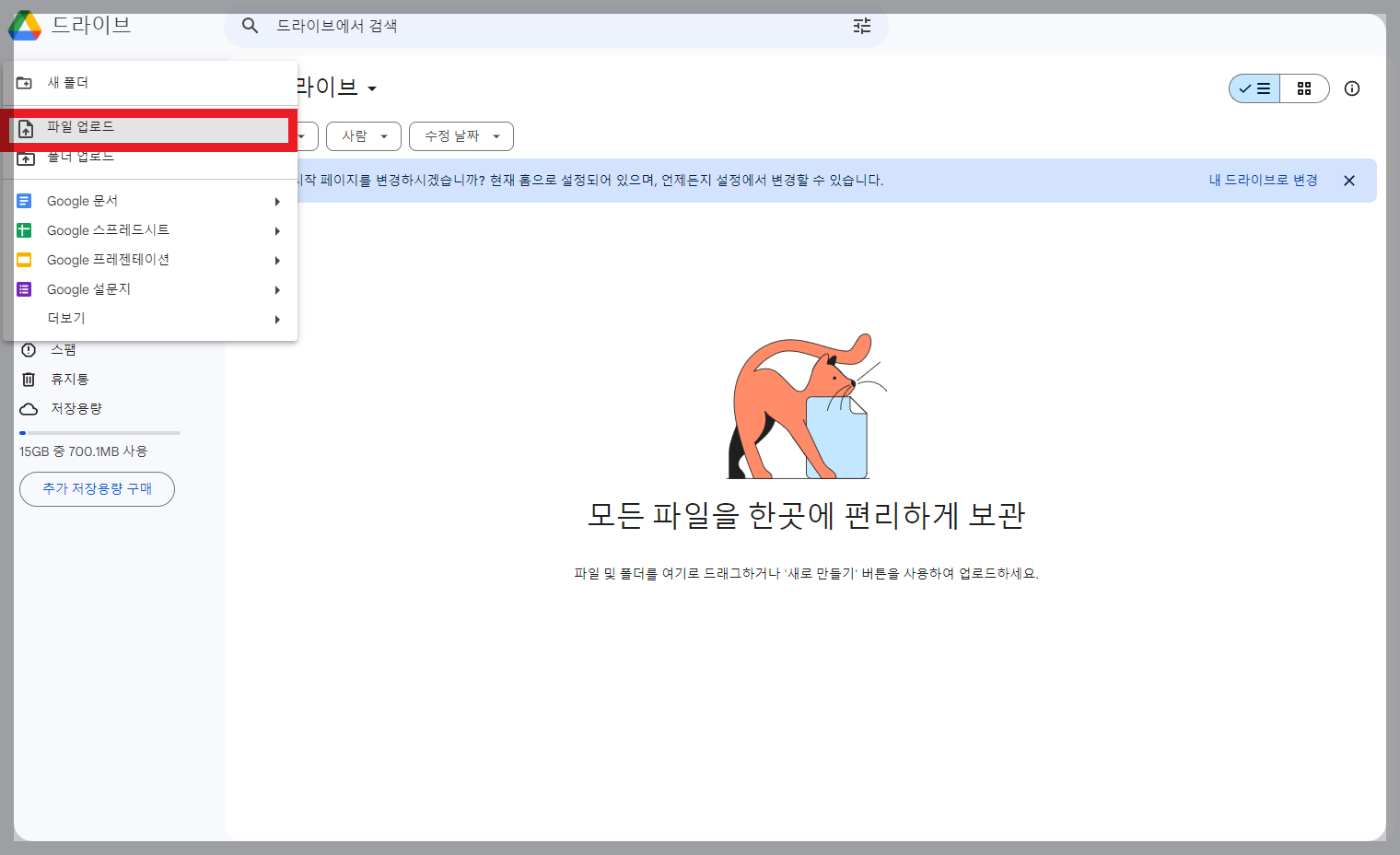
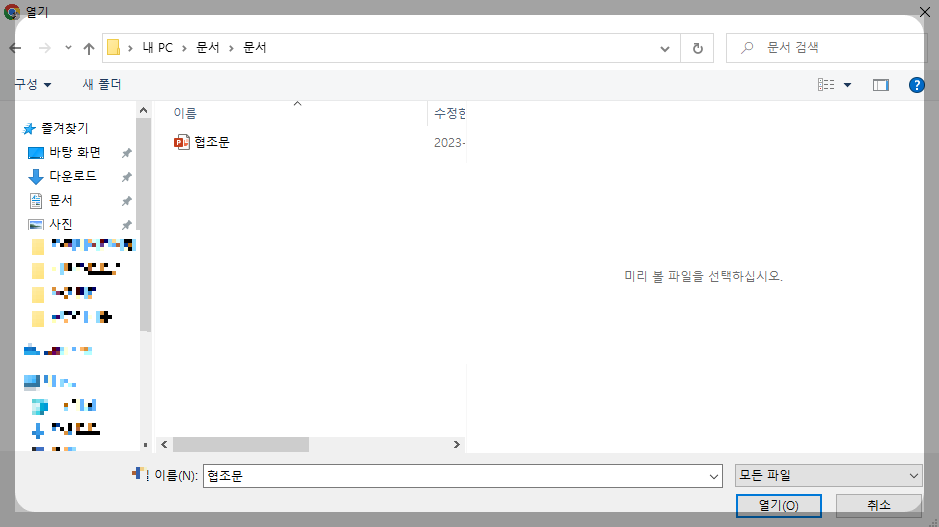

2. 업로드가 완료 된 파일을 선택하고, 마우스 오른쪽 버튼을 클릭합니다.
[ 공유 ] -> [ 링크복사 ] 순서로 선택 합니다.

3. 아래 빨간 박스처럼 [ 링크복사 ] 완료 알림이 나타나며,
별도로 해당링크를 상대방에게 이메일 혹은 메신저로 전달합니다.
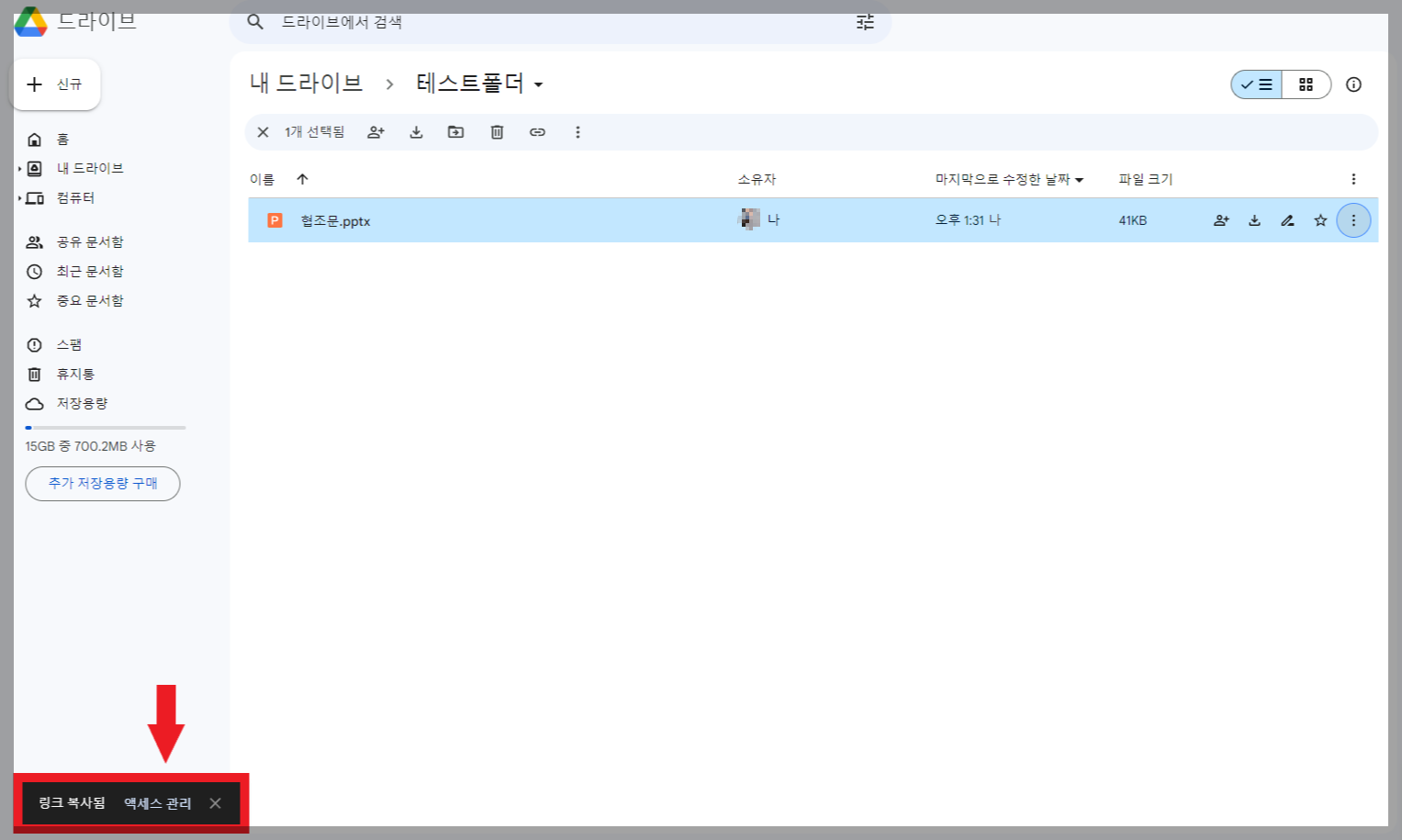
※ 구글드라이브 링크공유를 통해 파일을 확인하는 상대방은 파일을 읽기 및 수정이 가능합니다.
파일의 편집을 허용하지 않으려면 아래와 같은 방법을 참고하시기 바랍니다.
파일 편집 권한 설정 (엑세스 권한 설정)
1. 파일을 선택 후, 마우스 오른쪽 버튼을 클릭해 [ 공유 ] -> [ 공유 ] 를 선택합니다.
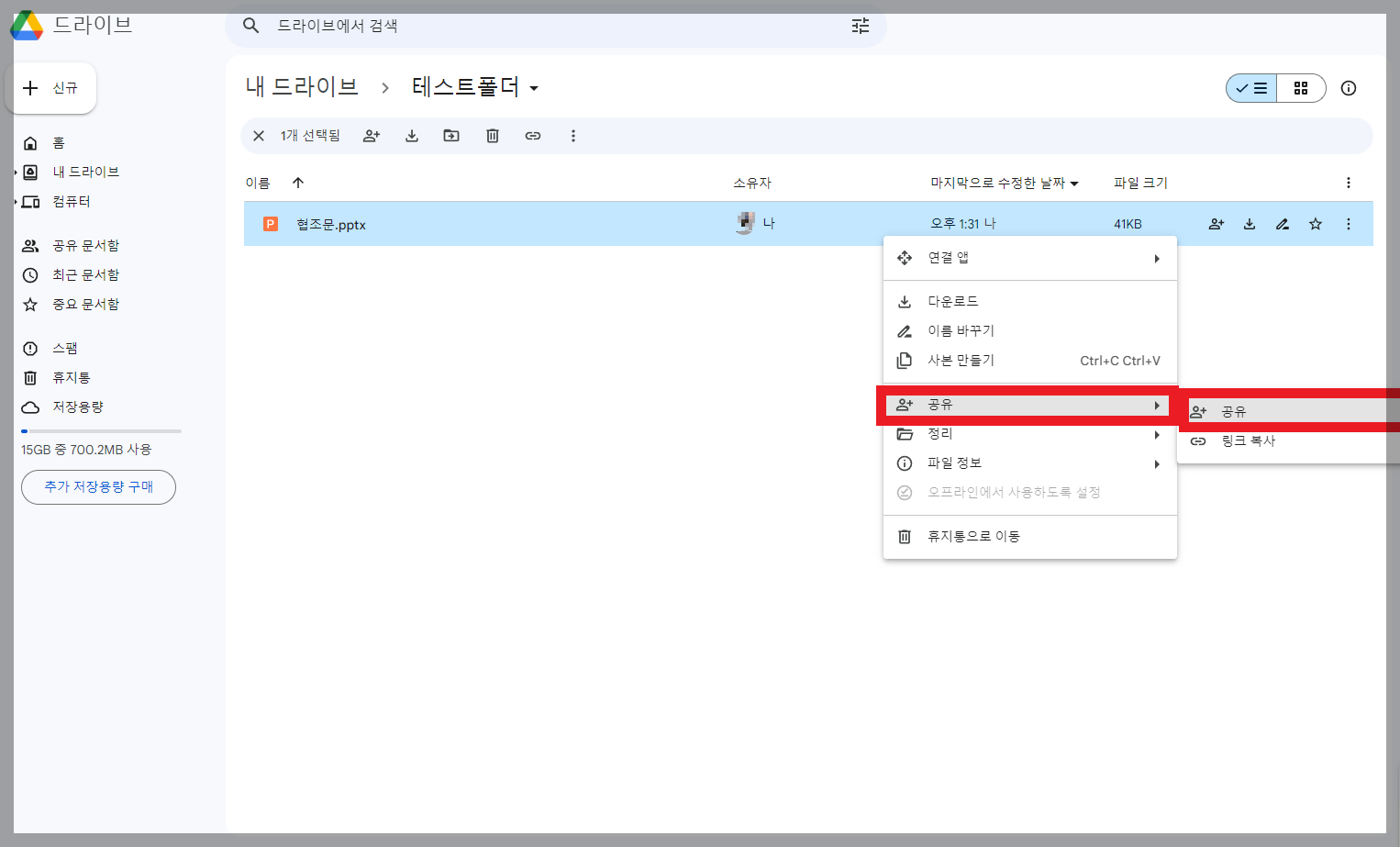
2. 사용자 및 그룹추가를 클릭하여, 공유하고자 하는 대상의 이메일 주소를 작성합니다.
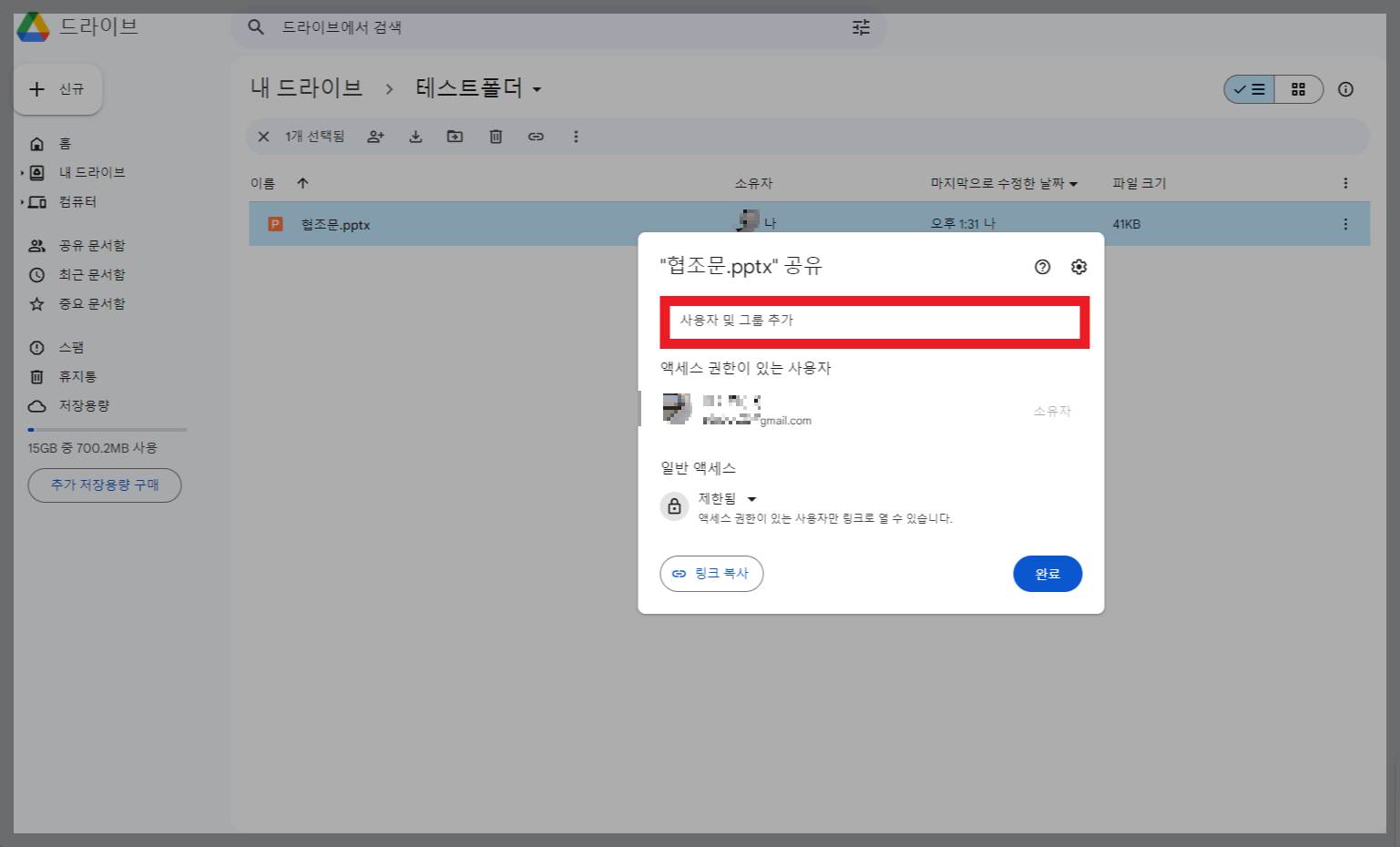
3. 빨간박스 안의 편집자를 선택 합니다.

4. 뷰어는 읽기전용, 편집자는 편집가능한 상태로 원하는 대상의 권한을 설정하고, 이메일로 공유파일을 전송합니다.
(구글 이외의 포털계정 모두 공유가 가능합니다. 무시하고 공유 진행하시면 됩니다.)

'IT 정보' 카테고리의 다른 글
| 아이폰 16e 사전예약 – 가격 비교 및 통신사별 혜택 총정리 (1) | 2025.03.07 |
|---|---|
| 휴지통 삭제 후 복구 사진,문서,파일 복구프로그램 무료 다운로드 추천 (31) | 2023.12.19 |
| 안지워지는 파일삭제, 윈도우 광고 RAV endpoint protection 완전삭제 나는 성공했어, 삭제방법, 윈도우광고 삭제프로그램 (56) | 2023.11.29 |
| 노트북 컴퓨터 블루스크린 오류 'nvlddmkm.sys' 간단한 해결 방법 VIDEO TDR FAILURE (63) | 2023.09.27 |
| AhnLab, 알약 광고삭제, 작업표시줄 위에 뜨는 광고 삭제 방법, 컴퓨터 광고 완전 삭제방법 (32) | 2023.08.15 |